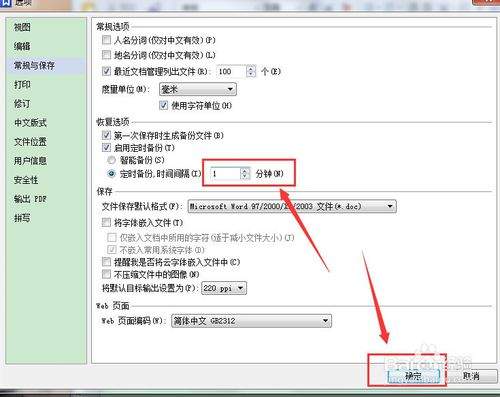wps文档怎么设置自动保存时间(如何设置wps自动保存时间)
在使用文档的过程中,一般都会有自动保存的时间间隔,这样编辑的时候就不怕因为一些突发情况让自己的文档内容全部没有了。那么,wps文字怎么设置自动保存时间呢?下面来看看。
首先看到wps文字左上角的那个蓝色按钮,点击之:
然后可以在右下角看到有个“选项”按钮,点击:
打开选项之后,看到左边的栏目,有个“常规与保存”:
打开常规与保存后,在右边恢复选项里,有个启用定时备份选项,默认是选择了智能备份的:
我们需要选择下面的“定时备份,时间间隔”,并且自己设置定时备份时间:
之后再点击确定,就完成了wps文字的设置自动保存时间。
赞 (0)